
- •Технология работы с текстами в текстовом процессоре microsoft word Лабораторные работы по дисциплине «Полиграфика»
- •Предисловие
- •Основные элементы интерфейса microsoft word и его настройка
- •Краткие теоретические сведения
- •Основные элементы интерфейса Microsoft Word
- •Назначение элементов окна рабочей среды Word
- •Настройка интерфейса программы
- •Настройка интерфейса Word
- •Содержание работы
- •§ 8. Цикл Карно
- •Контрольные вопросы
- •Редактирование документа
- •Краткие теоретические сведения
- •Выделение элементов текста
- •Наиболее используемые способы выделения элементов текста
- •Удаление, копирование и перемещение фрагментов текста
- •Переход, поиск и замена
- •Средство автозамены
- •Использование стандартных блоков
- •Содержание работы
- •Контрольные вопросы
- •Форматирование текста
- •Краткие теоретические сведения
- •Содержание работы
- •Основы форматирования текста Формат символов
- •Требования к формату символов и абзацев задания 2
- •Параметры форматирования абзацев
- •Раздел I. Оформление издания
- •Характеристики стилей заголовков
- •Контрольные вопросы
- •Создание списков перечисления
- •Краткие теоретические сведения
- •Содержание работы
- •Параметры форматирования списков
- •Контрольные вопросы
- •Работа с таблицами
- •Краткие теоретические сведения
- •Содержание работы
- •Пример таблицы для выполнения задания 3
- •Макет многоярусной головки таблицы задания 3
- •Данные для установки параметров таблицы к заданию 7
- •Контрольные вопросы
- •Набор математических формул
- •Краткие теоретические сведения
- •Содержание работы
- •Контрольные вопросы
- •Форматирование страниц издания
- •Краткие теоретические сведения
- •Содержание работы
- •Контрольные вопросы
- •Использование шаблонов
- •Краткие теоретические сведения
- •Содержание работы
- •Контрольные вопросы
- •Работа со сложными документами
- •Краткие теоретические сведения
- •Содержание работы
- •Пример файла словаря для создания предметного указателя
- •Контрольные вопросы
- •Список рекомендуемой литературы
- •Оглавление
- •Технология работы с текстами в текстовом процессоре microsoft word
- •220050. Минск, Свердлова, 13а.
- •220050. Минск, Свердлова, 13.
Содержание работы
Задание 1. Создайте документ. Установите размер листа А4, альбомную ориентацию листа, левое и правое поля — по 1,5 см, верхнее — 2 см, нижнее — 3 см.
Создайте 3 страницы методом вставки разрыва раздела типа СЛЕДУЮЩАЯ СТРАНИЦА. Для второй страницы документа назначьте книжную ориентацию. Для третьей страницы оставьте альбомную ориентацию, но при этом измените формат листа на А5. Сохраните изменения.
Вставьте номера страниц вверху по центру (ПРОСТОЙ НОМЕР 2).
На контекстной вкладке РАБОТА С КОЛОНТИТУЛАМИ/ КОНСТРУКТОР установите флажок РАЗНЫЕ КОЛОНТИТУЛЫ ДЛЯ ЧЕТНЫХ И НЕЧЕТНЫХ СТРАНИЦ.
Перейдите в нижний колонтитул, используя кнопку ПЕРЕЙТИ К НИЖНЕМУ КОЛОНТИТУЛУ. Создайте нижний колонтитул для нечетных страниц со следующей информацией: дата создания документа (группа ВСТАВКА – ЭКСПРЕСС-БЛОКИ – ПОЛЕ – в поле ПОЛЯ опция CreateDate) и его имя (группа ВСТАВКА – ЭКСПРЕСС-БЛОКИ – ПОЛЕ – в поле ПОЛЯ опция FileName).
По умолчанию
содержимое колонтитула автоматически
выравнивается по левому краю. Для
изменения положения содержимого
колонтитула используется табуляция,
положение которой устанавливается в
диалоговом окне ТАБУЛЯЦИЯ С ВЫРАВНИВАНИЕМ
(контекстная вкладка РАБОТА С
КОЛОНТИТУЛАМИ/КОНСТРУКТОР – группа
ПОЛОЖЕНИЕ – ВСТАВИТЬ ТАБУЛЯЦИЮ С
ВЫРАВНИВАНИЕМ
![]() ).
Расположите дату создания документа
слева, а его имя справа.
).
Расположите дату создания документа
слева, а его имя справа.
Сохраните файл под именем АЛЬБОМНЫЙ, выделите поле с его именем и обновите это поле с помощью клавиши F9.
Перейдите на колонтитул четной страницы с помощью кнопки НАЗАД или СЛЕДУЮЩАЯ ЗАПИСЬ, при этом ориентируйтесь на подсказку, отображаемую в окне. В колонтитул четных страниц добавьте вашу фамилию.
Отобразите сразу
три страницы на экране (вкладка ВИД –
группа МАСШТАБ – МАСШТАБ –
![]() –
в появившейся схеме выберите 1×3).
–
в появившейся схеме выберите 1×3).
Задание 2. Создайте документ ЗЕРКАЛЬНЫЙ. Установите опцию ЗЕРКАЛЬНЫЕ ПОЛЯ на вкладке ПОЛЯ диалогового окна ПАРАМЕТРЫ СТРАНИЦЫ. Обратите внимание на автоматическое переименование полей страницы. Создайте 4 страницы с помощью разрыва страницы. Просмотрите расположение полей страниц в последовательности страниц.
Задание 3. Откройте многостраничный документ ЛР7 КОЛОНТИТУЛЫ. Сохраните его на своем компьютере.
Задайте свойства данного документа. Для этого:
-
откройте вкладку ФАЙЛ – СВЕДЕНИЯ – СВОЙСТВА – ДОПОЛНИТЕЛЬНЫЕ СВОЙСТВА;
-
на вкладке ДОКУМЕНТ открывшегося диалогового окна СВОЙСТВА заполните текстовые поля.
Вставьте в колонтитул нижнего поля тему документа с помощью вкладки ВСТАВКА – ЭКСПРЕСС-БЛОКИ – СВОЙСТВО ДОКУМЕНТА.
Добавьте титульную страницу к документу (вкладка ВСТАВКА – группа СТРАНИЦЫ – кнопка ТИТУЛЬНАЯ СТРАНИЦА). При вставке титульной страницы автоматически устанавливается флажок ОСОБЫЙ КОЛОНТИТУЛ ДЛЯ ПЕРВОЙ СТРАНИЦЫ на вкладке РАБОТА С КОЛОНТИТУЛАМИ/КОНСТРУКТОР. При этом титульная страница помещается в отдельный раздел.
Разбейте документ на разделы с помощью вставки разрыва раздела СЛЕДУЮЩАЯ СТРАНИЦА (вкладка РАЗМЕТКА СТРАНИЦЫ – группа ПАРАМЕТРЫ СТРАНИЦЫ – кнопка РАЗРЫВЫ – СЛЕДУЮЩАЯ СТРАНИЦА). Первый раздел должен начинаться с заголовка «Определения важнейших печатно-технических терминов», второй раздел — с заголовка «Способы печати с применением печатных форм».
В нижний колонтитул второго раздела
вставьте ваш электронный адрес. При
этом колонтитул первого раздела должен
остаться тем же. Поэтому прежде чем
вводить нужную информацию в колонтитул
разорвите связь между разделами (вкладка
РАБОТА С КОЛОНТИТУЛАМИ/КОНСТРУКТОР –
группа ПЕРЕХОДЫ – отключите кнопку
КАК В ПРЕДЫДУЩЕМ РАЗДЕЛЕ
![]() ).
).
Для перехода к колонтитулу в предыдущем
или следующем разделе используйте
кнопки НАЗАД
![]() или СЛЕДУЮЩАЯ ЗАПИСЬ
или СЛЕДУЮЩАЯ ЗАПИСЬ![]() .
.
Задание 4. Откройте многостраничный документ ЛР7 КОЛОНКИ. Создайте его копию на своем компьютере.
Разделите полосу набора на 2 колонки (вкладка РАЗМЕТКА СТРАНИЦЫ – группа ПАРАМЕТРЫ СТРАНИЦЫ – кнопка КОЛОНКИ – ДВЕ). Обратите внимание, что на колонки будет разбит весь документ.
Установите текстовый курсор в конце текста документа и вставьте разрыв раздела типа НА ТЕКУЩЕЙ СТРАНИЦЕ. Обратите внимание, что при этом длина колонок на последней странице автоматически станет одинаковой.
Отмените разбиение текста на колонки (вкладка РАЗМЕТКА СТРАНИЦЫ – группа ПАРАМЕТРЫ СТРАНИЦЫ – кнопка КОЛОНКИ – ОДНА).
Выделите текст после первого заголовка («Определения важнейших печатно-технических терминов») до второго заголовка («Способы печати с применением печатных форм»). Выполните разбиение выделенного текста на 3 колонки. Обратите внимание на то, что Word автоматически вставил разрывы раздела НА ТЕКУЩЕЙ СТРАНИЦЕ до выделенного текста и после него.
Добейтесь, чтобы вторая колонка первой страницы была на 5 строк короче остальных, используя разрыв типа КОЛОНКА.
С помощью диалогового окна КОЛОНКИ (вкладка РАЗМЕТКА СТРАНИЦЫ – группа ПАРАМЕТРЫ СТРАНИЦЫ – кнопка КОЛОНКИ – ДРУГИЕ КОЛОНКИ) задайте следующие параметры форматирования: 3 колонки разной ширины отделены друг от друга вертикальной линией, средник равен 1 см, каждая следующая колонка шире предыдущей не менее чем на 1 см.
Задание 5*. Создайте 4-страничный макет театральной программы со страницами формата А5.
Отобразите на экране границы текста.
Откройте вкладку ПОЛЯ диалогового окна ПАРАМЕТРЫ СТРАНИЦЫ и из раскрывающего списка НЕСКОЛЬКО СТРАНИЦ области СТРАНИЦЫ выберите опцию 2 СТРАНИЦЫ НА ЛИСТЕ. Установите альбомную ориентацию и следующие поля: верхнее поле — 15 мм, нижнее поле — 24 мм, внутреннее и наружное — 12 мм.
Установите формат бумаги равным А4.
Сохраните документ в свою папку под именем МАКЕТ_ПРОГРАММКИ.
Наберите в первом абзаце текст «Страница 4», создайте новый абзац и наберите текст «Страница 1», в новом абзаце наберите «Страница 2» и в последнем абзаце — «Страница 3».
Выберите масштаб отображения документа ДВЕ СТРАНИЦЫ.
Установите текстовый курсор перед текстом «Страница 1» и вставьте принудительный разрыв страницы, перед текстом «Страница 2» вставьте разрыв раздела СО СЛЕДУЮЩЕЙ СТРАНИЦЫ, перед текстом «Страница 3» — разрыв страницы. Таким образом, документ будет содержать 2 раздела, в которых можно устанавливать различные параметры.
Для второго раздела установите верхнее поле — 18 мм, нижнее поле — 30 мм, внутреннее поле — 15 мм, наружное поле — 15 мм. В результате этих операций для внешних страниц программы будут установлены одни размеры полей, для внутреннего разворота программы — другие.
Создайте обрамление вокруг страниц документа, которое должно располагаться на расстоянии 31 пт от всех границ страницы.
Напечатайте сначала 1 и 2-ю страницы документа на одной стороне, а затем 3 и 4-ю с другой стороны. Набранный текст поможет сориентироваться, как правильно сложить макет программы. Ответьте на вопрос, почему для страниц 1 и 4 выбраны одинаковые по размеру левые и правые поля?
Заполните макет конкретной информацией. Примеры оформления театральных программ к реальным спектаклям приведены в папке к лабораторной работе. Для вставки изображений из готовых графических файлов воспользуйтесь вкладкой ВСТАВКА – РИСУНОК.
Задание 6*. Создайте макет рекламного листа. Для этого установите следующие параметры страницы: книжная ориентация, размер бумаги — А4, поля выберите в соответствии с рекомендациями приведенными в п. 4.3 9-ой лекции электронного конспекта лекций. Сохраните макет в свою папку под именем МАКЕТ_РЕКЛАМЫ. Заполните макет конкретными данными, например, на тему «Туристические фирмы».
Требования к оформлению листов следующие:
-
2-х страничная реклама;
-
не менее 2-х иллюстраций;
-
наличие элементов оформления;
-
расположение какого-либо фрагмента текста в двух колонках;
-
наличие нижнего колонтитула;
-
единый дизайн оформления страниц.
Задание 7*. Возьмите 2 листа формата А4. На одном начертите все поля одинакового размера для одностраничной рекламы, на другом — поля в соответствии с рекомендациями, изложенными в п. 4.3 9-ой лекции электронного конспекта лекций. Какое построение кажется Вам лучше?
Возьмите 2 листа формата А4. Согните их пополам по длинной стороне, получите 2 макета разворота брошюры формата А5. На одном макете прочертите поля в соответствии с современными правилами построения полосы набора для разворота (п. 4). На другом листе вычислите размеры полей по схеме, которую использовал И. Гуттенберг (рис. 7.1) и начертите схему их расположения.
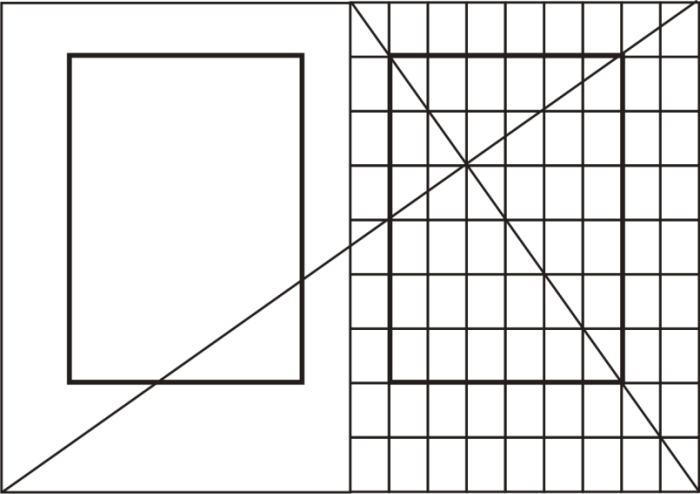
Рис. 7.7. Построение полосы набора Библии Иоганна Гуттенберга
Особенность построения полосы Гуттенберга состоит в том, что страница имеет следующие параметры:
-
пропорции 2:3;
-
отношения внутреннего поля к верхнему и наружного к нижнему равны страничной пропорции 2:3;
-
высота полосы набора равна ширине страницы.
Деление страницы происходит на девять частей по горизонтали и вертикали:
-
внутреннее поле — 1 часть от ширины страницы;
-
внешнее — 2 части;
-
верхнее — 1 часть от высоты страницы;
-
нижнее — 2 части.
Какое построение на Ваш взгляд лучше? Сравните и сделайте выводы об экономичности этих двух вариантов.
